Thema’s installeren in Google Chrome om het uiterlijk van Google Chrome op te frissen. Google Chrome heeft onlangs 12 nieuwe thema’s toegevoegd om Google Chrome een nieuwe kleurrijk ontwerp te geven.
De nieuwe thema’s voor Google Chrome zijn kleurcombinaties die Chrome veranderen in een kleurrijk, maar nog steeds overzichtelijke web browser, zonder overige afbeeldingen en functies die Google Chrome mogelijk vertragen.
Al de thema’s zijn ontworpen door Google “The Chrome Team” zelf, en daarmee geoptimaliseerd voor de laatste versie van Google Chrome.
Meld u dan aan voor onze nieuwsbrief.
Thema’s installeren en toevoegen in Google Chrome
Het is heel simpel om thema’s voor Google Chrome te installeren en daarna toe te voegen aan Google Chrome. Navigeer door Google Chrome naar de Google Chrome Webstore- en klik op Thema’s.
Zoek een thema om te installeren in Google Chrome en klik op het thema. Rechts bovenaan in Google Chrome ziet u een knop Add to Chrome, klik erop om het nieuwe uiterlijk voor Google Chrome direct te installeren.
Thema’s verwijderen uit Google Chrome
Als het thema u niet bevalt dan kunt u direct na de installatie op de knop Undo klikken om het thema te verwijderen uit Google Chrome en het standaard thema herstellen.
Mocht u het de Undo knop niet meer zien na installatie omdat u Google Chrome al heeft afgesloten dan opent u de Google Chrome instellingen.
In de instellingen van Google Chrome, typt u bovenin de zoekbalk – themes – en klik Terugzetten naar standaardinstellingen om het geïnstalleerde thema te verwijderen en het standaard Google Chrome thema te herstellen.
Het is goed dat Google nu zelf ook wat thema’s heeft ontwikkeld heeft om Google Chrome gebruikers tegemoet te komen. Het is echter wel zo dat het Black and White thema niet hetzelfde is als Dark Modus die nu voor Microsoft Windows in ontwikkeling is.
Door het gebruik van thema’s in Google Chrome verander je alleen de kleur van de tabbladen en een deel van de Chrome navigatie toetsen. Het instellingenmenu bijvoorbeeld blijft in de oude vertrouwde blauwe kleur van Google.
Ik hoop dat dit artikel u heeft geholpen om thema’s in Google Chrome te installeren en waar nodig te verwijderen. Onderaan de instructie kunt u een vraag of opmerking plaatsen in het commentaar veld.

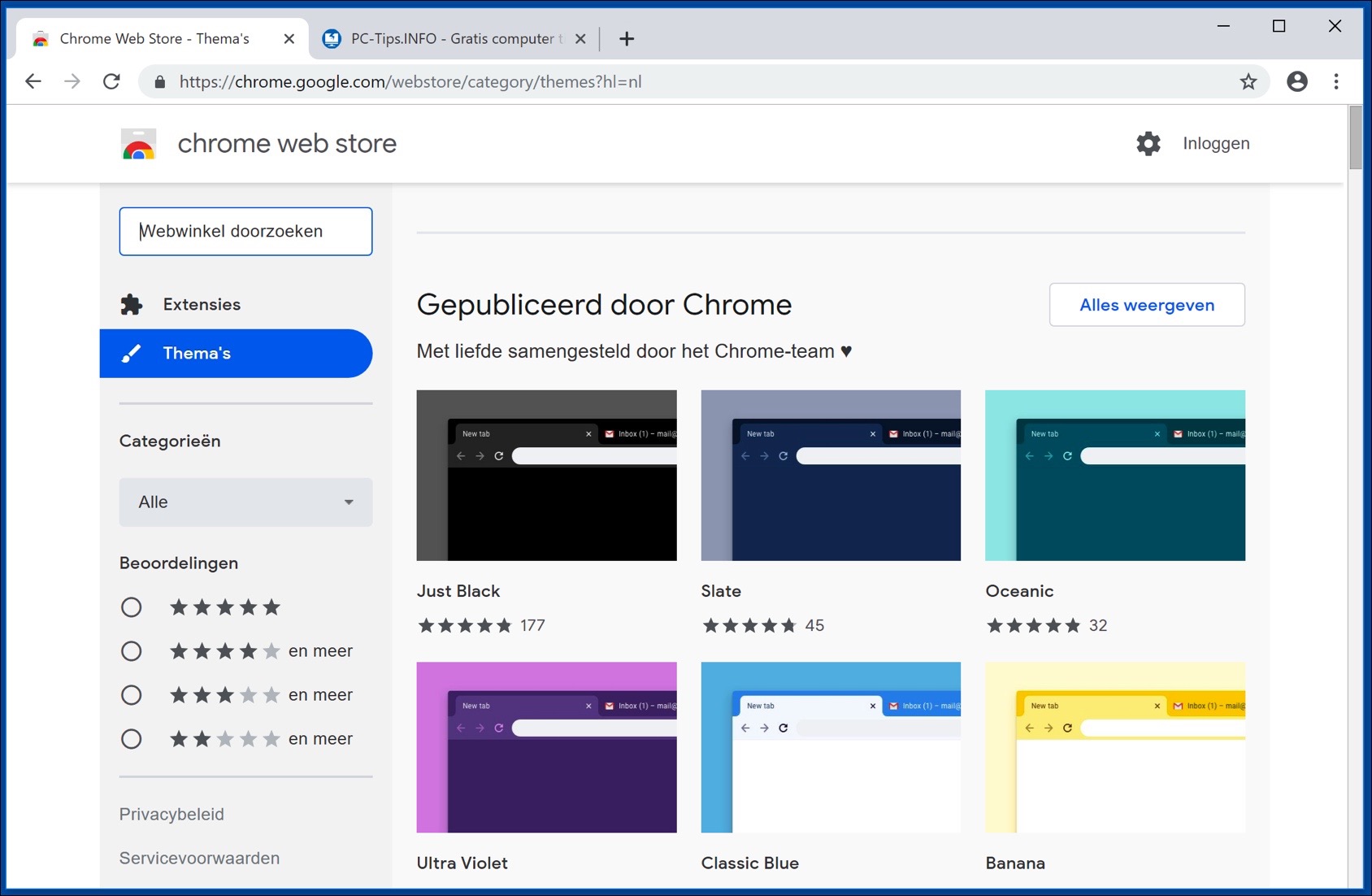
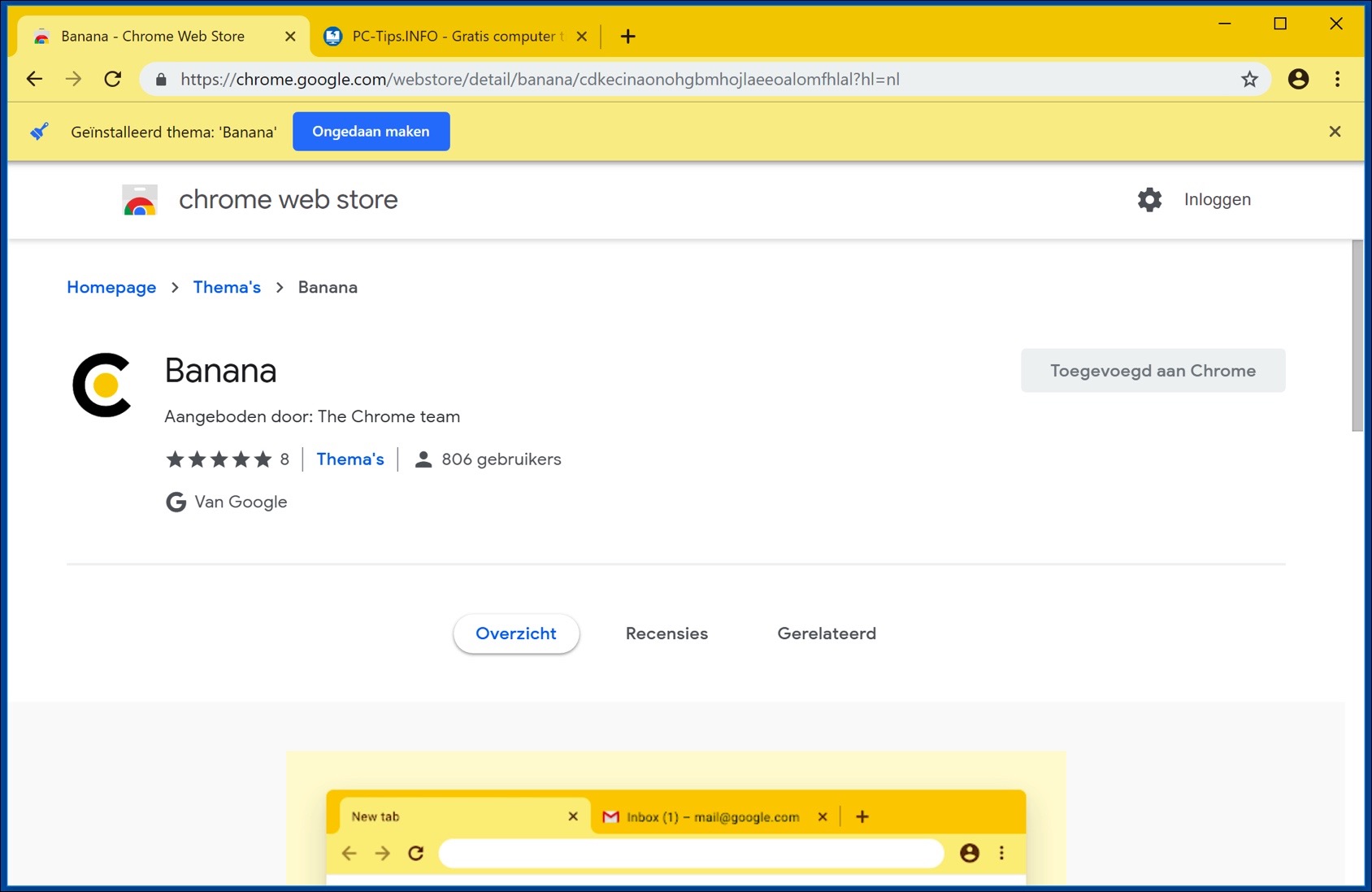
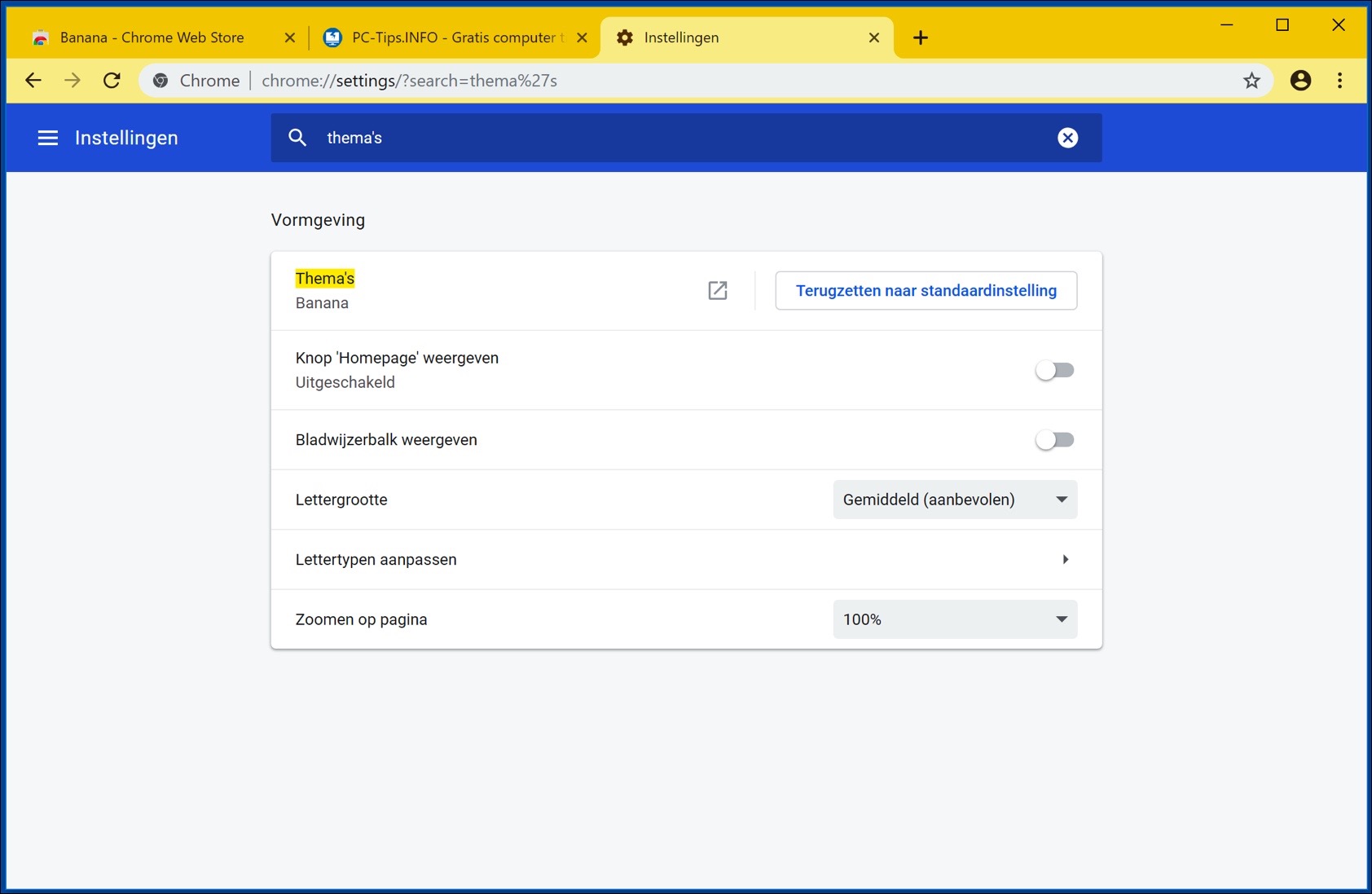
Help mee
Mijn computertips zijn gratis en bedoeld om andere mensen te helpen. Door deze pc-tip te delen op een website of social media, helpt u mij meer mensen te bereiken.Overzicht met computertips
Bekijk ook mijn uitgebreide overzicht met praktische computertips, overzichtelijk gesorteerd per categorie.Computerhulp nodig?
Loopt u vast met uw pc, laptop of software? Stel uw vraag op ons computerforum en krijg gratis computerhulp van ervaren leden en experts.